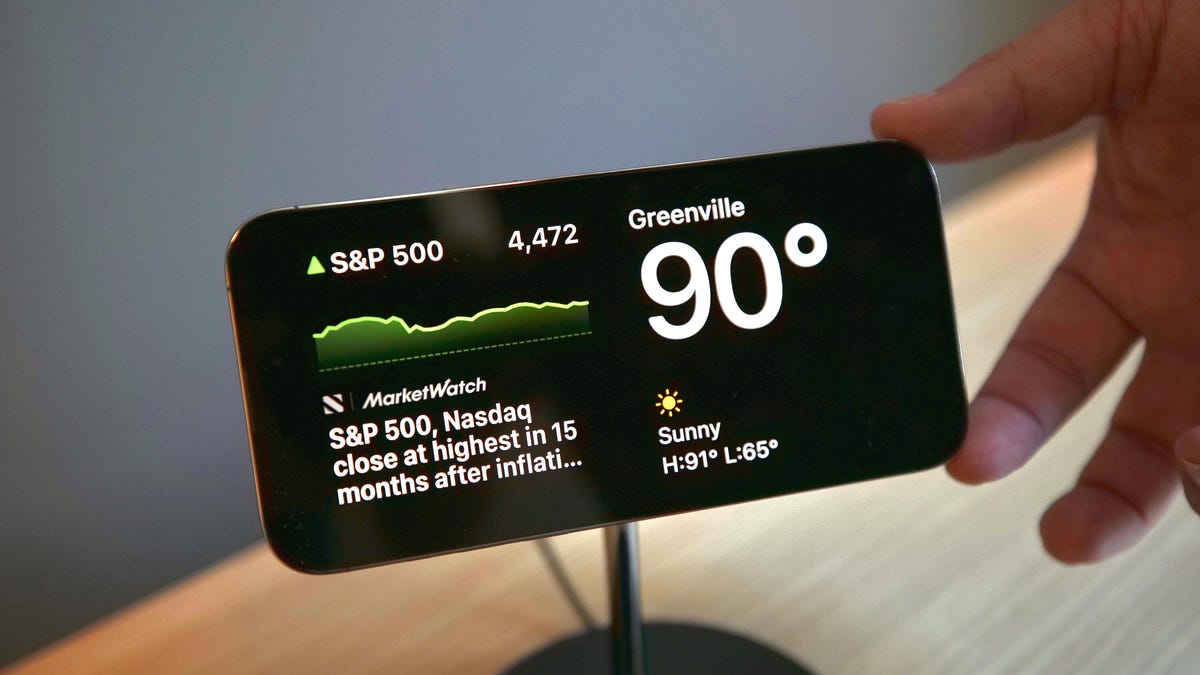Review sản phẩm
Cập nhật iOS 17? Kiểm tra ngay những bước chuẩn bị quan trọng này trước khi bắt đầu!
## Cập nhật iOS 17? Kiểm tra ngay những bước chuẩn bị quan trọng này trước khi bắt đầu!
Trước khi bạn hào hứng nhấn nút cập nhật lên hệ điều hành iOS 17 mới toanh, hãy dành vài phút đọc qua bài viết này. Chúng tôi sẽ hướng dẫn bạn một số bước chuẩn bị quan trọng để quá trình cập nhật diễn ra suôn sẻ và tránh những rủi ro không đáng có. Việc bỏ qua những bước này có thể dẫn đến những vấn đề như mất dữ liệu, lỗi hệ thống, hoặc thậm chí là “brick” thiết bị của bạn.
1. Sao lưu dữ liệu: Đây là bước quan trọng nhất mà bạn không bao giờ được bỏ qua. Trước khi tiến hành bất kỳ cập nhật phần mềm nào, hãy sao lưu toàn bộ dữ liệu trên iPhone hoặc iPad của bạn. Bạn có thể sử dụng iCloud, iTunes (hoặc Finder trên macOS Catalina trở lên) để sao lưu. Việc này đảm bảo rằng nếu có bất kỳ sự cố nào xảy ra trong quá trình cập nhật, bạn vẫn có thể khôi phục lại dữ liệu của mình.
2. Kiểm tra dung lượng lưu trữ: iOS 17 có thể chiếm một lượng dung lượng đáng kể trên thiết bị của bạn. Hãy kiểm tra dung lượng lưu trữ còn lại và xóa bỏ những ứng dụng, file, ảnh, video không cần thiết để đảm bảo có đủ không gian cho quá trình cập nhật. Cần ít nhất 5GB dung lượng trống, nhưng khuyến khích nên có nhiều hơn.
3. Kết nối với nguồn điện: Quá trình cập nhật iOS có thể kéo dài từ vài phút đến vài chục phút, tùy thuộc vào tốc độ mạng và cấu hình thiết bị. Hãy đảm bảo rằng thiết bị của bạn được kết nối với nguồn điện để tránh trường hợp pin bị cạn kiệt giữa chừng và làm gián đoạn quá trình cập nhật.
4. Kết nối mạng Wi-Fi ổn định: Việc cập nhật iOS thông qua mạng Wi-Fi ổn định sẽ giúp quá trình diễn ra nhanh chóng và mượt mà hơn so với mạng di động. Một kết nối Wi-Fi mạnh và tốc độ cao sẽ giảm thiểu rủi ro gián đoạn và lỗi trong quá trình tải xuống và cài đặt.
5. Kiểm tra phiên bản phần cứng: Hãy đảm bảo rằng thiết bị của bạn tương thích với iOS 17. Apple thường chỉ hỗ trợ các dòng iPhone và iPad nhất định. Kiểm tra thông tin trên trang web chính thức của Apple để chắc chắn thiết bị của bạn nằm trong danh sách hỗ trợ.
6. Đọc kỹ các ghi chú phát hành: Trước khi bắt đầu, hãy dành thời gian đọc kỹ các ghi chú phát hành của iOS 17. Điều này sẽ giúp bạn hiểu rõ hơn về các tính năng mới, cải tiến, và các vấn đề đã được khắc phục. Bạn cũng có thể tìm hiểu thêm về những thay đổi tiềm năng ảnh hưởng đến trải nghiệm sử dụng của mình.
7. Chờ đợi và kiên nhẫn: Sau khi bắt đầu cập nhật, hãy kiên nhẫn chờ đợi cho đến khi quá trình hoàn tất. Không nên ngắt kết nối thiết bị hoặc tắt nguồn trong quá trình này.
Bằng cách tuân thủ những bước chuẩn bị trên, bạn sẽ có một trải nghiệm cập nhật iOS 17 mượt mà và an toàn. Chúc bạn thành công!
#iOS17 #CậpnhậtiOS #Hướngdẫn #iPhone #iPad #SaoLưuDữLiệu #MẹoVặt #CôngNghệ #Apple
Giới thiệu Installing iOS 17? Check Out These Steps First
: Installing iOS 17? Check Out These Steps First
Hãy viết lại bài viết dài kèm hashtag về việc đánh giá sản phẩm và mua ngay tại Queen Mobile bằng tiếng VIệt: Installing iOS 17? Check Out These Steps First
Mua ngay sản phẩm tại Việt Nam:
QUEEN MOBILE chuyên cung cấp điện thoại Iphone, máy tính bảng Ipad, đồng hồ Smartwatch và các phụ kiện APPLE và các giải pháp điện tử và nhà thông minh. Queen Mobile rất hân hạnh được phục vụ quý khách….
_____________________________________________________
Mua #Điện_thoại #iphone #ipad #macbook #samsung #xiaomi #poco #oppo #snapdragon giá tốt, hãy ghé [𝑸𝑼𝑬𝑬𝑵 𝑴𝑶𝑩𝑰𝑳𝑬]
✿ 149 Hòa Bình, phường Hiệp Tân, quận Tân Phú, TP HCM
✿ 402B, Hai Bà Trưng, P Tân Định, Q 1, HCM
✿ 287 đường 3/2 P 10, Q 10, HCM
Hotline (miễn phí) 19003190
Thu cũ đổi mới
Rẻ hơn hoàn tiền
Góp 0%
Thời gian làm việc: 9h – 21h.
KẾT LUẬN
Hãy viết đoạn tóm tắt về nội dung bằng tiếng việt kích thích người mua: Installing iOS 17? Check Out These Steps First
Along with the new iPhone 15 series and Apple Watch 9, September’s Apple event brought us the release of iOS 17, the latest version of the iPhone’s operating system. The latest version of iOS contains major updates to apps like Messages, Maps and Siri, while adding new features like StandBy Mode and NameDrop.
Read more: 7 Hidden Features of iOS 17 That You Shouldn’t Miss
iOS 17 has been out for several weeks, but if you didn’t update right after it hit your phone, it’s never too late to try it out. Before you think about doing that though, there are a few things to know. Read on to learn everything you should do before installing iOS 17 on your iPhone.
best features on iOS 17 and whether or not your iPhone supports iOS 17.

Watch this: We Tried iOS 17 for Ourselves and We’re Impressed So Far
10:02 
If your iPhone doesn’t automatically back up, you can do it manually in your settings.
Back up your iPhone with Mac or Windows
If you don’t have storage on your iPhone or iCloud, you always have the option to back up your device via your computer.
On Mac, connect your iPhone to your computer via lightning cable, open Finder and select your iPhone. Next, check the circle next to Back up all of the data on your iPhone to this Mac and then hit Back Up Now.
You can back up your iPhone on your Mac if you don’t have phone storage.
The process with Windows is pretty similar. Again, connect your iPhone to your computer via cable, but this time open the iTunes app and click the iPhone button on the top-left of the window. In the Summary page, click Back Up Now to back up your iPhone to your Windows PC.
For more on Apple, here are the best iPhone deals right now and .
!function(f,b,e,v,n,t,s)
{if(f.fbq)return;n=f.fbq=function(){n.callMethod?
n.callMethod.apply(n,arguments):n.queue.push(arguments)};
if(!f._fbq)f._fbq=n;n.push=n;n.loaded=!0;n.version=’2.0′;
n.queue=();t=b.createElement(e);t.async=!0;
t.src=v;s=b.getElementsByTagName(e)(0);
s.parentNode.insertBefore(t,s)}(window, document,’script’,
‘https://connect.facebook.net/en_US/fbevents.js’);
fbq(‘set’, ‘autoConfig’, false, ‘789754228632403’);
fbq(‘init’, ‘789754228632403’);
Xem chi tiết và đăng kýXem chi tiết và đăng kýXem chi tiết và đăng ký
Khám phá thêm từ Phụ Kiện Đỉnh
Đăng ký để nhận các bài đăng mới nhất được gửi đến email của bạn.